So verbinden Sie ein Surface-Tablet drahtlos mit einem Fernseher
Was Sie wissen sollten
- Wechseln Sie auf Ihrem Surface-Tablet zum Aktionszentrum und wählen Sie Verbinden um verfügbare Geräte anzuzeigen und eine Verbindung herzustellen.
- Surface-Geräte verbinden sich mit kompatiblen Displays über Miracast oder einen Microsoft Wireless Adapter (separat erhältlich).
In diesem Artikel wird erläutert, wie Sie ein Surface über Miracast oder einen Microsoft Wireless Adapter drahtlos mit einem Fernseher verbinden. Die Anweisungen gelten für alle Microsoft Surface-Tablets.
Verbinden Sie Surface drahtlos mit dem Fernseher über Miracast
Bevor Sie beginnen, stellen Sie sicher, dass Ihr Display Miracast unterstützt, indem Sie die Website des Herstellers Ihres Fernsehers oder Monitors besuchen.
Außerdem ist die Wi-Fi-Allianz verfügt über eine ständig aktualisierte Liste von Miracast-zertifizierten Geräten.
-
Öffnen Sie auf dem Surface-Tablet das Aktionszentrum indem Sie auf das Symbol in der unteren rechten Ecke tippen.

-
Auswählen Verbinden.

-
Sie sollten eine Liste der verfügbaren Geräte sehen. Suchen Sie diejenige, mit der Sie eine Verbindung herstellen möchten, und wählen Sie sie aus.
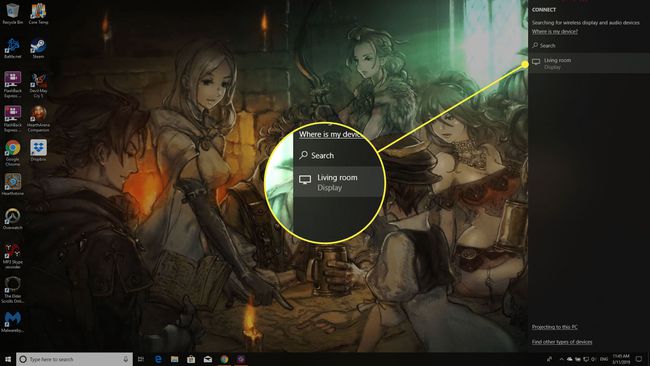
Einige Geräte fragen nach einer PIN oder einem Passcode, bevor Sie fortfahren. Nachdem Sie die erforderlichen Informationen eingegeben haben, sollten Sie den Bildschirm Ihres Surface-Tablets auf Ihrem Fernseher sehen.
Verbinden Sie das Surface Tablet drahtlos mit dem Fernseher mit dem Microsoft Wireless Adapter
Mit dem Adapter können Sie Audio und Video von Ihrem Gerät an einen Fernseher weitergeben, der Miracast noch nicht unterstützt.
-
Laden Sie auf dem Surface-Tablet das. herunter und installieren Sie es Microsoft Wireless Display Adapter-App. Es ist kostenlos im Microsoft Store.
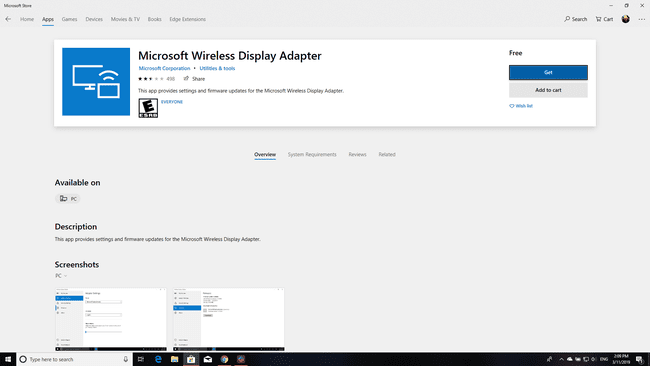
Verbinden Sie das HDMI-Ende des Microsoft Wireless Adapters mit einem HDMI-Anschluss am Fernseher.
-
Verbinden Sie das USB-Ende des Adapters mit einem USB-Ladeanschluss am Fernseher.
Der Microsoft Wireless Display Adapter wird über die USB-Verbindung mit Strom versorgt. Wenn Ihr Fernseher keinen USB-Ladeanschluss hat, schließen Sie das USB-Ende des Adapters an ein anderes USB-Ladegerät an, einschließlich eines Surface Pro-Netzteils oder einer Surface-Dockingstation.
Ändern Sie den TV-Eingang so, dass er dem HDMI-Anschluss entspricht, an den Sie gerade den Adapter angeschlossen haben.
-
Öffnen Sie auf dem Surface-Tablet das Action Center, indem Sie vom rechten Bildschirmrand nach innen wischen, oder wählen Sie das Aktionszentrum Symbol in der Taskleiste.

-
Auswählen Verbinden, dann wähle Microsoft Wireless-Display-Adapter.

Sie sind verbunden. Was jetzt?
Sobald Sie Ihr Surface-Tablet an Ihren Fernseher angeschlossen haben, können Sie es als zweiten Bildschirm verwenden, um Videos drahtlos streamen, zeigen Sie Familienfotos, halten Sie eine Powerpoint-Präsentation und vieles mehr. Sie können auch Apps zwischen Ihrem Surface und Ihrem Fernseher verschieben oder zwei oder mehr Apps nebeneinander verwenden.
